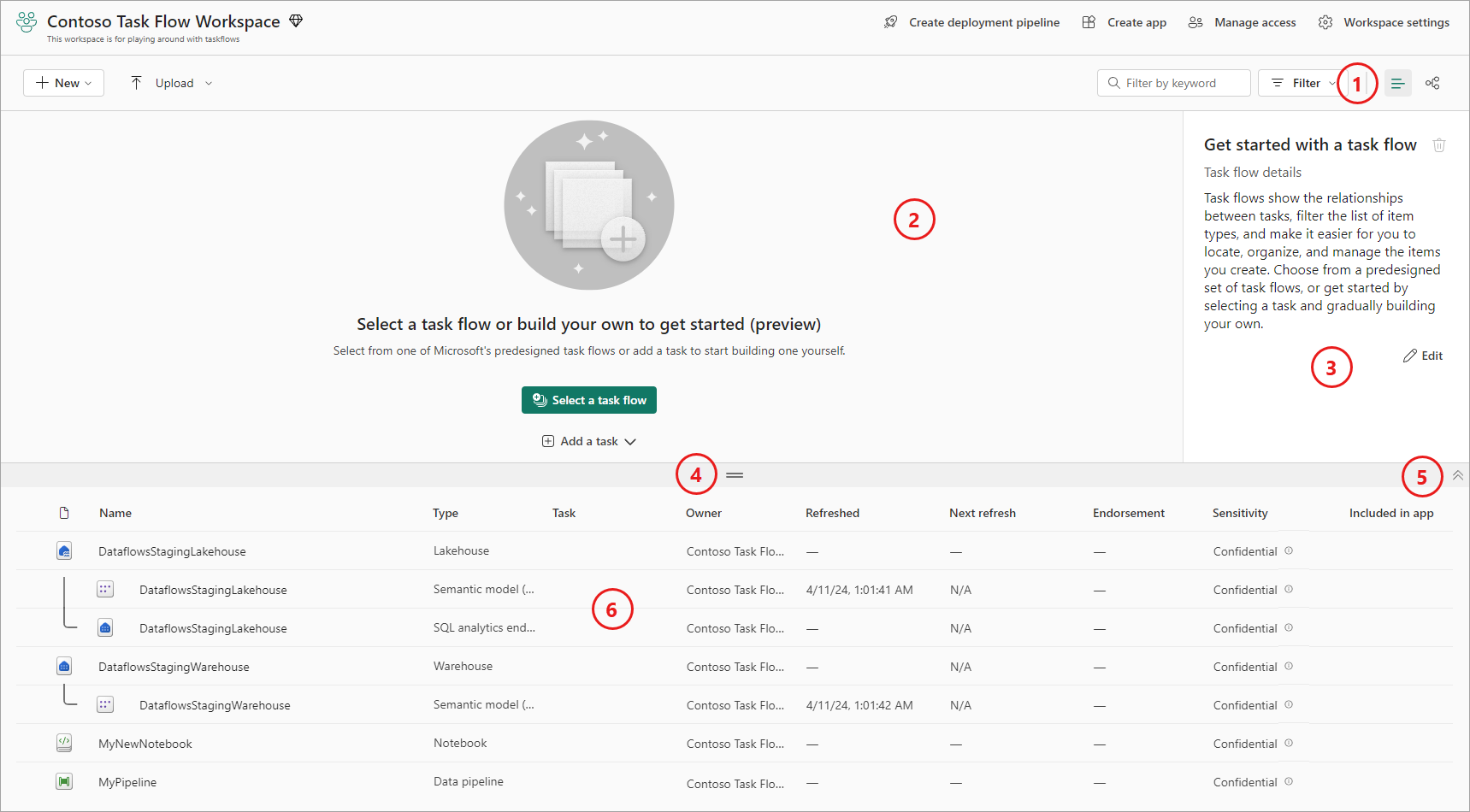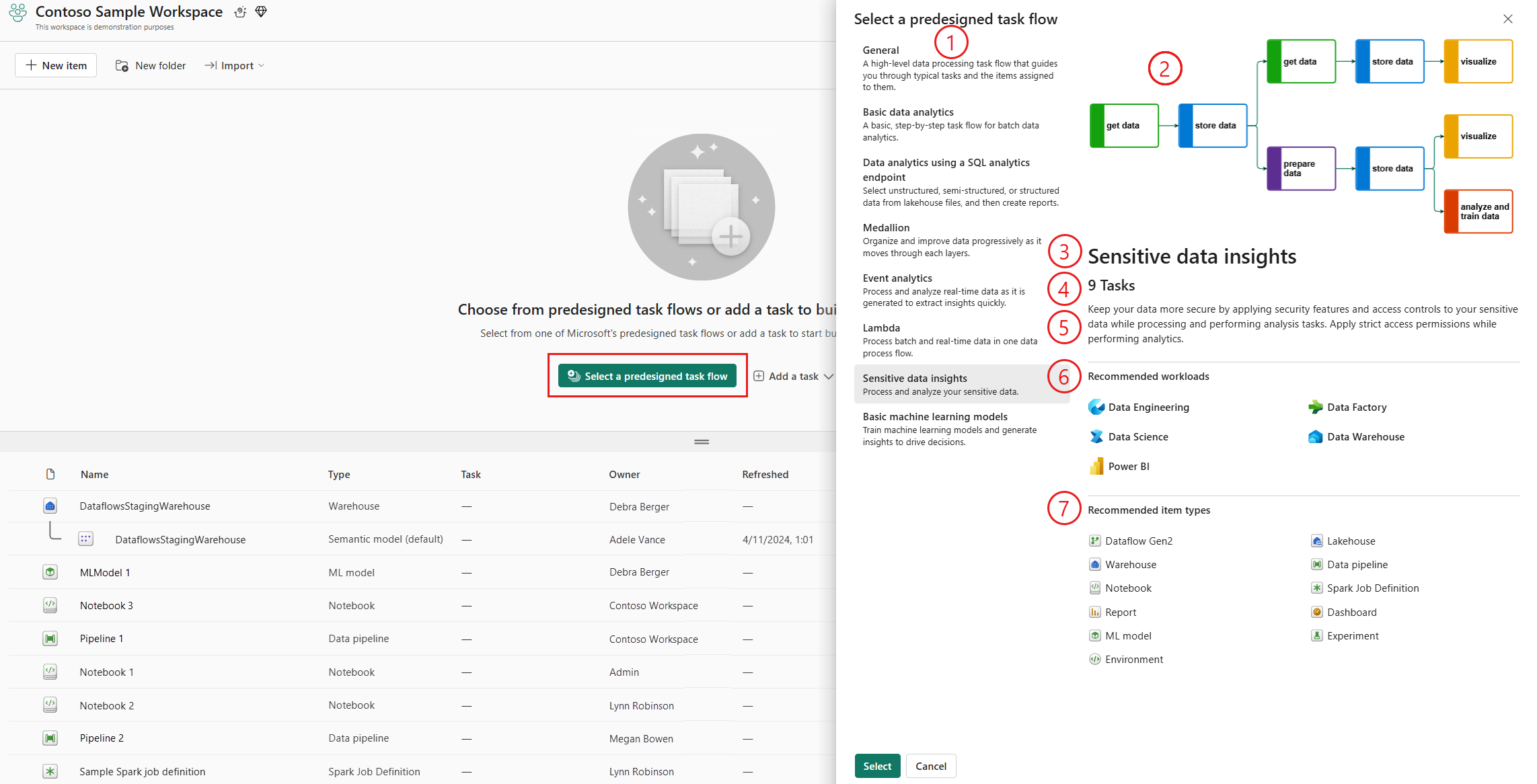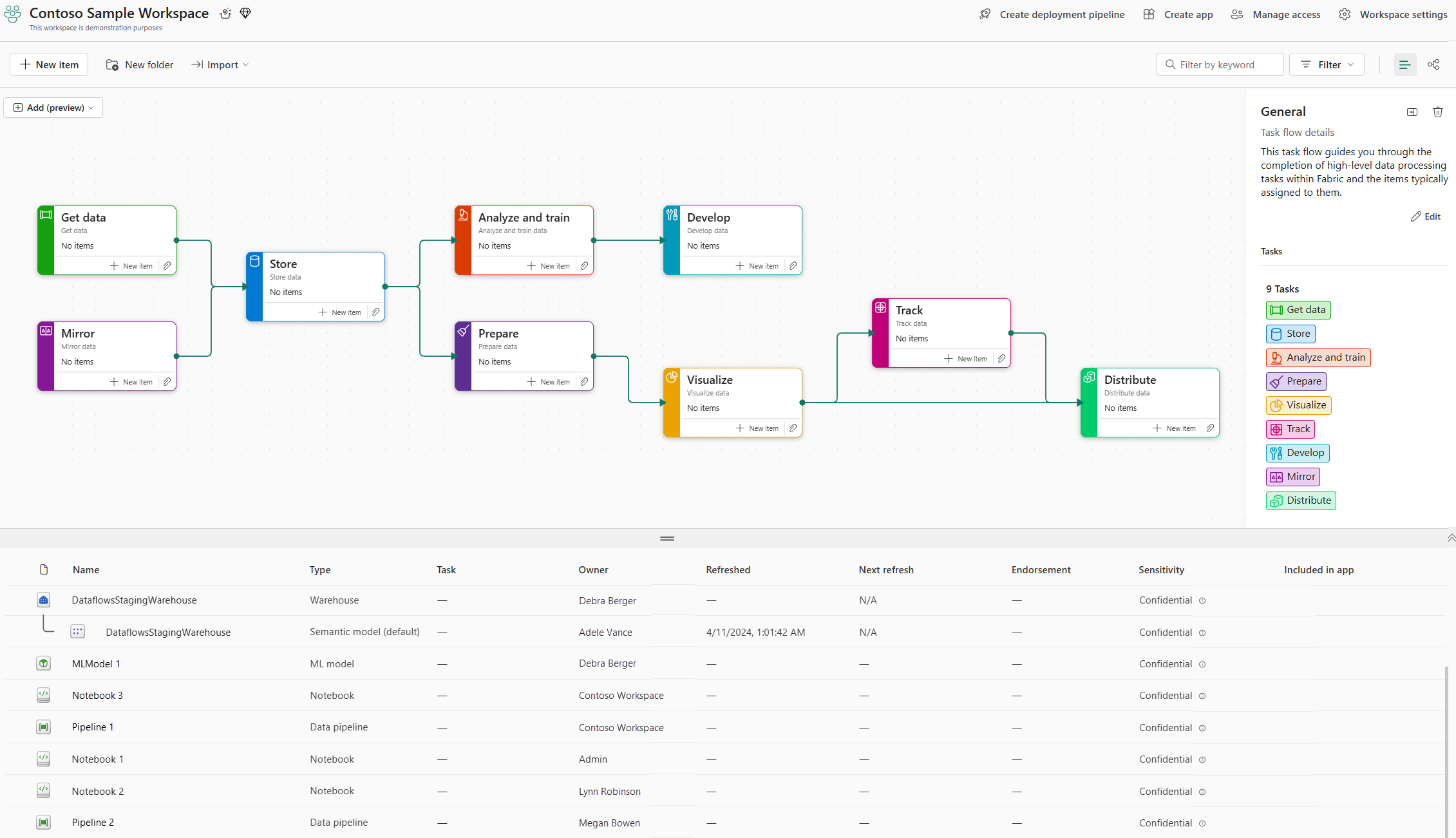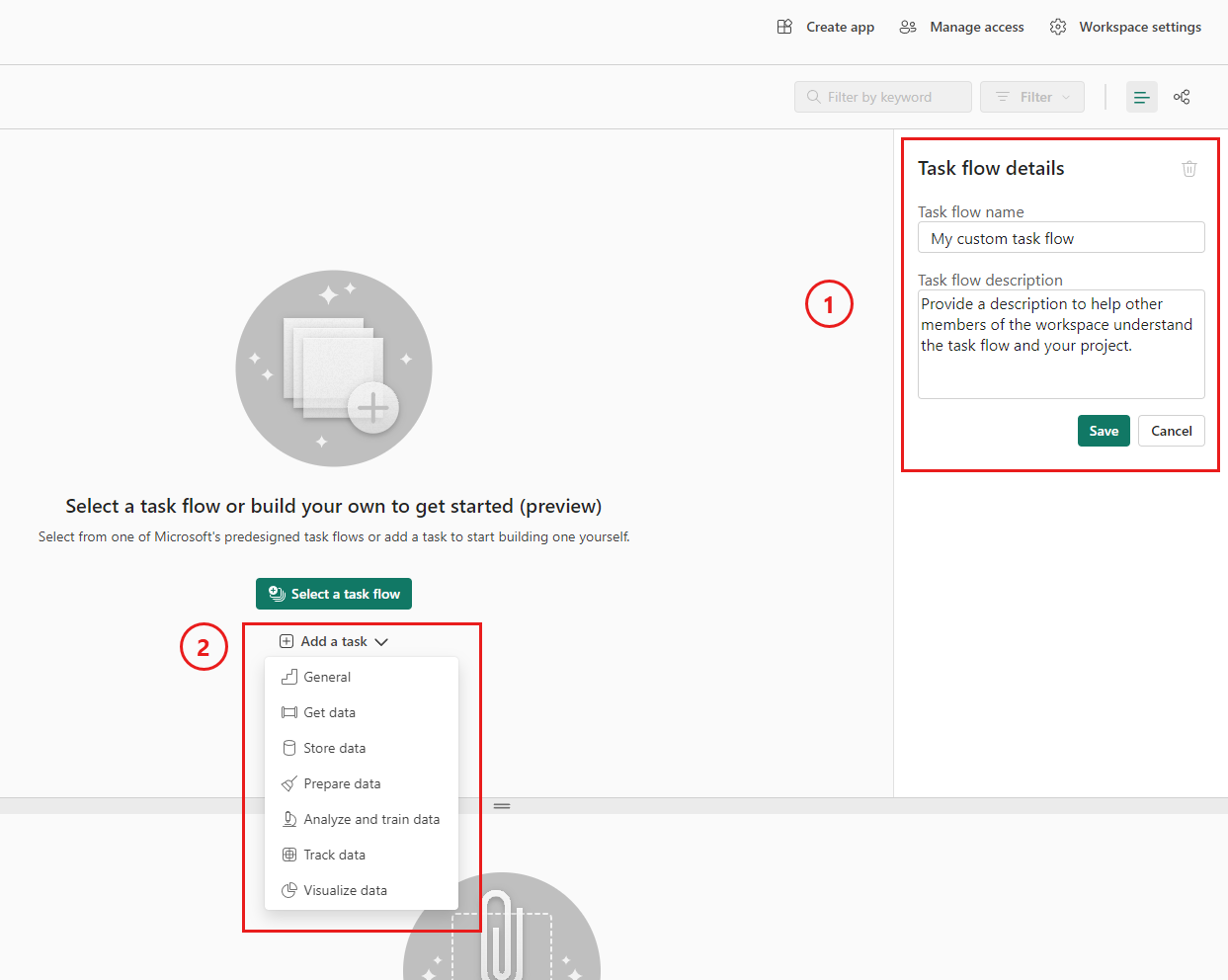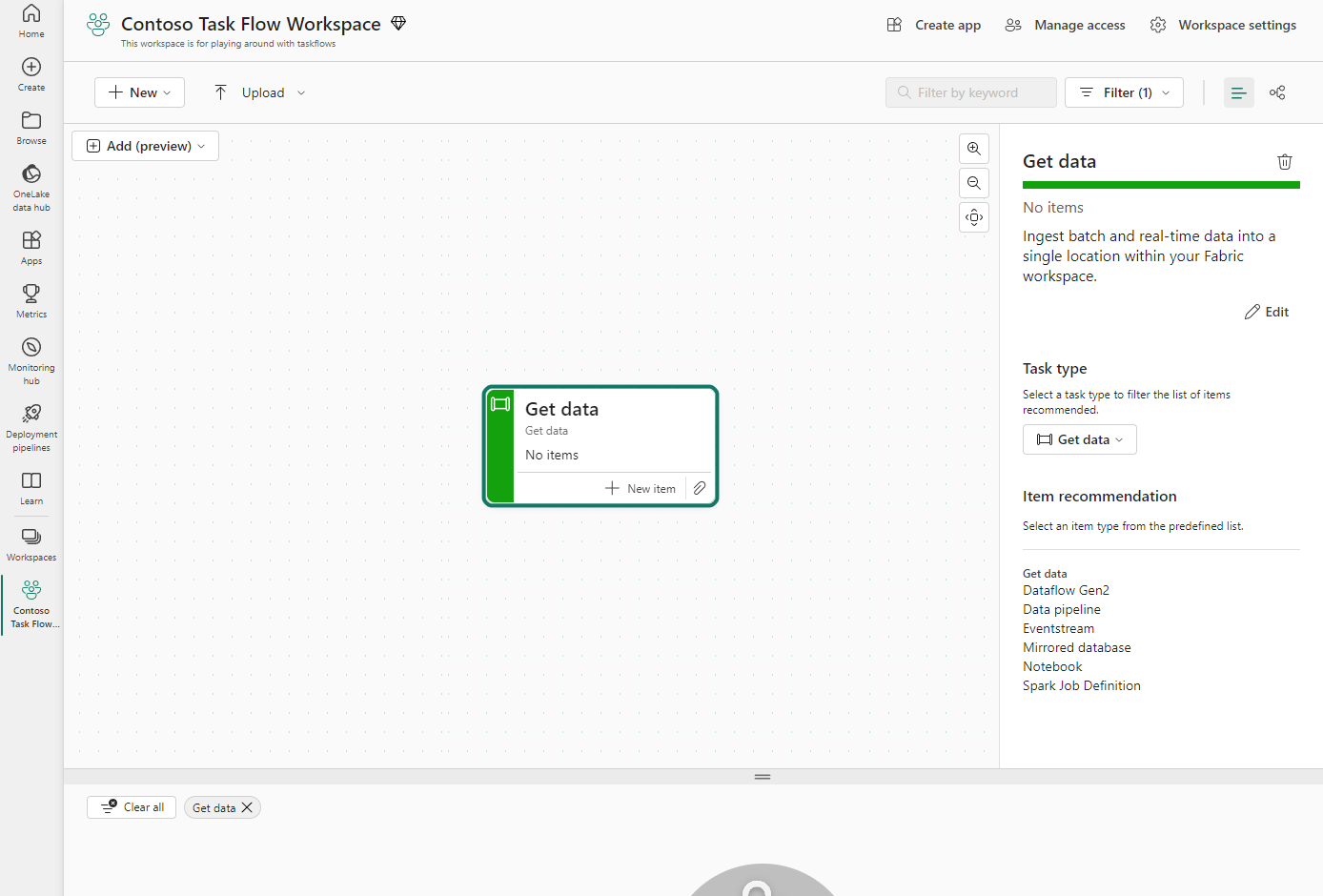タスク フローを設定する (プレビュー)
この記事では、最初から開始するか、Fabric の定義済みタスク フローのいずれかを使用して、タスク フローの構築を開始する方法について説明します。 データ分析ソリューション アーキテクトや、データ プロジェクトの視覚化を作成する他のユーザーを対象とします。
前提条件
ワークスペースにタスク フローを作成するには、ワークスペース管理者、メンバー、または共同作成者である必要があります。
ワークスペースを開く
タスク フローを作成するワークスペースに移動し、[リスト ビュー] を開きます。
- ビュー セレクターの一覧
- タスク フロー キャンバス
- [タスク フローの詳細] ウィンドウ
- バーをサイズ変更する
- タスク フローの表示/非表示
- 項目リスト
ワークスペース ビューが、タスク フローを作成するタスク フローと、ワークスペース内のアイテムを示すアイテム リストの間で分割されていることがわかります。 移動可能な区切り記号バーを使用すると、ビューのサイズを調整できます。 邪魔にならないようにしたい場合は、タスク フローを非表示にすることもできます。
タスク フロー自体は、作業フローの視覚化を保持するキャンバスと、タスク フローの構築に役立つ情報とコントロールを含む作業ウィンドウの間で分割されます。 サイド ウィンドウの内容は、キャンバスで選択されている内容に応じて変わります。
タスク フローが構成されていない場合は、「タスク フローの概要」というタイトルの空のデフォルトのタスク フローが存在します。 タスク フローを構築するには、次の作業を行う必要があります。
- タスク フロー キャンバスにタスクを追加します。
- プロジェクトのロジックを示すように、タスク フロー キャンバスにタスクを配置します。
- タスクを接続して、プロジェクトの論理構造を表示します。
- ワーク フロー内のタスクに項目を割り当てます。
作業を開始するには、事前に設計されたタスク フロー のいずれかを選択するか 、最初から作成を開始するタスクを追加します。
事前に設計されたタスク フローから開始する
空の既定のタスク フローで、[タスク フローの選択] を選択します。
作業ウィンドウには、Microsoft によって提供される事前に設計されたタスク フローが一覧表示されます。 定義済みの各タスク フローには、そのユース ケースの簡単な説明があります。 いずれかのフローを選択すると、フローとその使用方法、およびフローに必要なワークロードと項目の種類の詳細な説明が表示されます。
- 事前に設計されたタスク フローの一覧。
- 選択した事前設計済みタスク フロー名。
- タスク フロー内のタスクの数。
- タスク フローとその使用方法の詳細な説明。
- タスク フローに通常必要なワークロード。
- タスク フローで通常使用されるアイテムの種類。
プロジェクトのニーズに最も適したタスク フローを選択し、[選択] を選択します。 選択したタスク フローがタスク フロー キャンバスに適用されます。
タスク フロー キャンバスには、タスクとその論理的な接続方法のグラフィック ビューが用意されています。
作業ウィンドウに、選択したタスク フローに関する詳細情報が表示されます。次の情報が表示されます。
- タスク フロー名。
- タスク フローの説明。
- タスク フロー内のタスクの合計数。
- タスク フロー内のタスクの一覧。
タスク フローの名前と説明を意味のあるものに変更して、他のユーザーがタスク フローの概要をより深く理解できるようにすることをお勧めします。 名前と説明を変更するには、タスク フローのサイド ウィンドウで [編集] を選択します。 詳細については、「タスク フローの詳細を編集する」を参照してください。
アイテムの一覧には、タスク フロー内のタスクに割り当てられているアイテムを含め、ワークスペース内のすべてのアイテムとフォルダーが表示されます。 タスク フローでタスクを選択すると、選択したタスクに割り当てられているアイテムだけが表示されるようにアイテムリストがフィルター処理されます。
Note
定義済みのタスク フローを選択すると、タスク フローに関係するタスクがキャンバス上に配置され、それらの間の接続が示されます。 これは単なるグラフィック表現です。この時点では実際のアイテムやデータ接続は作成されず、フロー内のタスクに既存のアイテムが割り当てられることもありません。
定義済みのタスク フローをキャンバスに追加した後、キャンバス上のタスクの配置、タスクの名前と説明の更新、タスクへの項目の割り当てなど、ニーズに合わせてタスク フローの変更を開始できます。詳細については、「タスク フローでの作業」を参照してください。
カスタム タスク フローから開始する
タスク フローの構造を明確に把握している場合や、事前に設計されたタスク フローがニーズに合っていない場合は、カスタム タスク フローをゼロから構築できます。
まず、タスク フローのサイド ウィンドウで [編集] を選択し、ワークスペースの他のメンバーがプロジェクトと作成しているタスク フローを理解できるように、タスク フローの名前と説明を指定します。
次に、タスク フロー キャンバスで、[タスクの追加] を選択し、タスクの種類を選択します。
タスクがキャンバスに表示されます。 サイド ウィンドウにタスクの詳細が表示されることに注意してください。
タスク フローにタスクを追加すると、既定の名前と説明が付けられます。 タスクの目的と使用方法を他のユーザーが理解できるように、わかりやすい名前と説明を指定することをお勧めします。 タスクの名前と説明を更新するには、タスクの詳細ウィンドウで [編集] を選択します。 詳細については、「タスク フローの詳細を編集する」を参照してください。
引き続きキャンバスにタスクを追加できます。 また、キャンバス上でのタスクの配置、タスクの接続、タスクへのアイテムの割り当てなど、他のアクションも実行する必要があります。詳細については、「タスク フローの作業」を参照してください。